کنترل روشنایی خانه یا هر گجت دیگری مانند کولر ، تلویزیون از راه دور نه تنها در بستر پیشرفت دنیای تکنولوژی بلکه جذابیت خاصی را به دنبال دارد. در آموزش قبلی در مورد کنترل چراغها و خاموش و روشن کردن آنها آشنا شدیم. در محیط Node-RED بدون برنامه نویسی پیاده سازی کردیم. حال در این آموزش به بررسی محیط گرافیکی UI میپردازیم. همانطور که قبلا گفته شد، در اجرای تمام پروژه های IOT نیاز به تعریف خروجی و بررسی تغییر وضعیت آن در حالتهای مختلف هستیم. از این رو برای نمایش دیتا و بررسی آن از Debugger و محیط گرافیکی UI استفاده میکنیم. در ادامه با مرجع تخصصی اینترنت اشیا دیجی اسپارک همراه باشید.
استفاده از Node Debug
نود دیباگ (Debug)، اطلاعات و Result هر Node را به ما نمایش میدهد. به عنوان مثال در این آموزش به ترتیب مقادیر ۱ و ۰ به عنوان دینای خروجی با هر بار روشن و خاموش شدن ال ای دی، ارسال میگردد. حال از طریق این Node و با وصل کردن آن به خروجی میتوانیم Result پروژه را مشاهده کنیم. همانطور که در تصویر زیر مشاهده میکنید با تغییر وضعیت ال ای دی از ۱ به ۰ ، اطلاعات در سمت راست نرم افزار در قسمت Debug نشان داده میشود.
تعریف محیط گرافیکی UI
محیط UI یک محیط جذاب دارای انواع آیکون و سوئیچها برای نمایش دیتا و ایجاد تغییرات در مدار میباشد. برای دسترسی به UI ، ابتدا آی پی رزبری پای Raspberry Pi را پیدا کنید. شیوهی یافتن آی پی رزبری پای در پست دیگری که همکارم نوشته ؛ توضیح داده شده است. حال TAB جدیدی را باز کرده و سپس IP رزبری پای را وارد نمایید. در اینجا IP دستگاه من ۱۹۲٫۱۶۸٫۰٫۱۰۶ میباشد. این آی پی میتواند برای هر دستگاهی متفاوت باشد. حال آدرس IP را کپی کرده و در انتها UI/ را به آی پی اضافه مینماییم. همانند تصویر زیر:
محدودیت در دسترسی کامل به این مجموعه آموزش
دسترسی کامل به آموزش برای اعضای دیجی اسپارک امکان پذیر است. بخش اصلی آموزش شامل سورس کدهای توسعه داده شده توسط مهندسهای دیجی اسپارک است. به همین دلیل این آموزش خاص و یکتاست. برای استفاده از آن بایستی عضویت تهیه کنید. تبادل نظر با کاربران و پرسش سوال رایگان است و میتوانید از بخش نظرات همین آموزش اقدام کنید. |
چنانچه در مراحل راه اندازی و انجام این پروژه با مشکل مواجه شدید، بدون هیچ نگرانی در انتهای همین پست، به صورت ثبت نظر سوالتان را مطرح کنید. من در سریعترین زمان ممکن پاسخ رفع مشکل شما را خواهم داد.
در پایان نظرات و پیشنهادات خود را با ما درمیان بگذارید و با اشتراک گذاری این آموزش در شبکه های اجتماعی , از وبسایت دیجی اسپارک حمایت کنید.


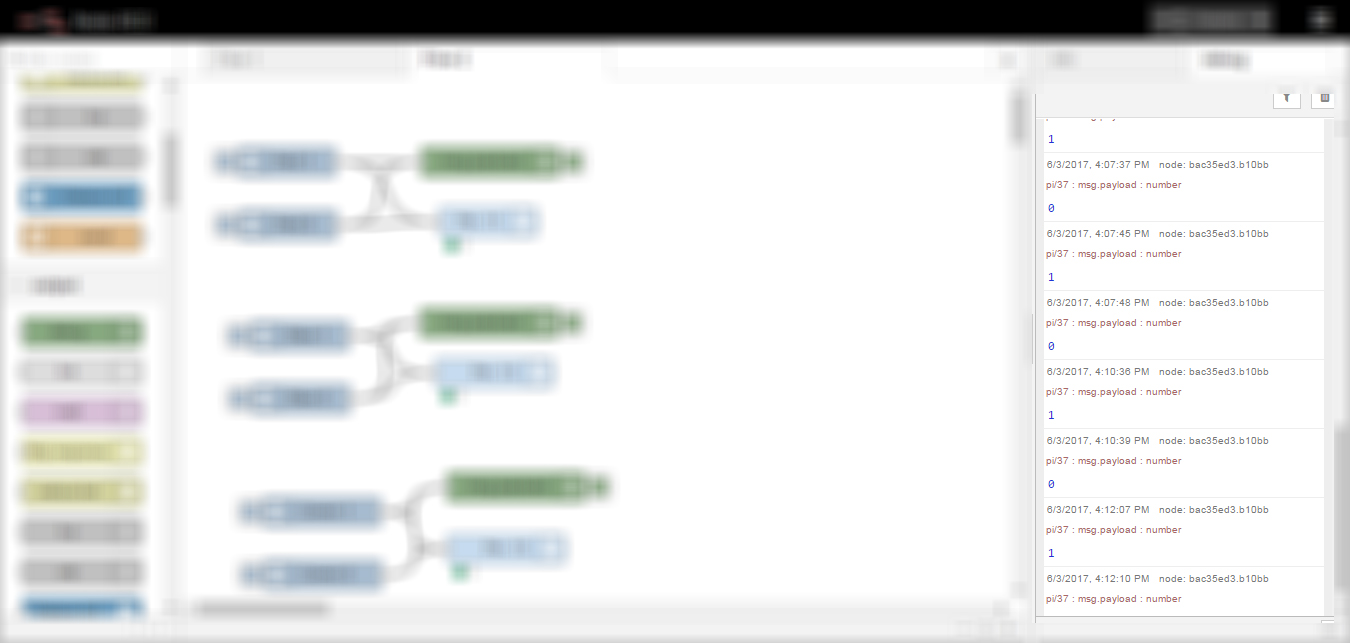
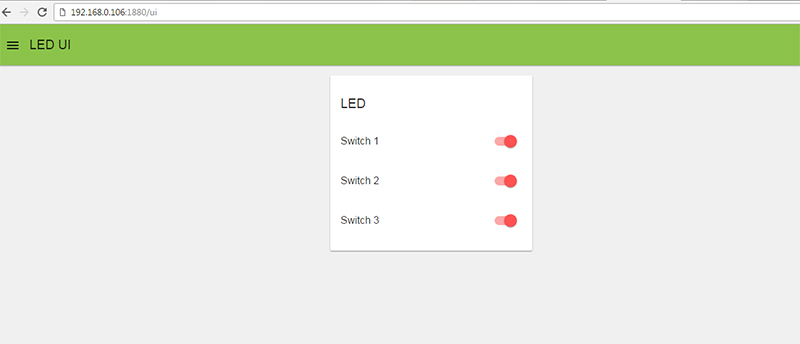



سلام و تشکر از آموزش هاى کاربردیتان
لطفا یک ویدیو هم از شیوه کارکرد این آموزش قرار دهید.
سلام
از دقت و توجه شما ممنونم
حتما به آموزش اضافه خواهم کرد.
خیلی جالب بود 🙂
خوشحالم که مفید بوده.
سلام.درمورد آردینو هم اطلاعاتی دارید؟
درمورد کدنویسیش به مشکل برخوردم
با سلام
لطفا سوالات مرتبط را مطرح نمایید. در مورد آردوینو به آموزش های مربوطه مراجعه کنید.
با سلام خدمت خانم بلورچیان.
برای فضای گرافیکی ui محیطی با آیکون ها و کاراکترهای بیشتر میتوان داشت یا خیر؟
سلام
بله، Node UI شامل زیر شاخه های متفاوتی مانند button , switch , slider , gauge , text , chart و تعدادی دیگر می باشد که هرکدام برای نمایش به صورت آیکون یا نمایش متن یا نمایش به صورت چارت می باشد. و بنا به نیاز خود میتوانید از آن ها استفاده نمایید. سعی میکنم در پروژه ها از آن ها استفاده بیشتری کنم تا تنظیمات را یاد بگیرید. اگر سوالی در این مورد داشتید از همین طریق اعلام نمایید.
سلام، ممنون از آموزش هاتون!
من میخوام برای یه ماشین کنترلی، یه اپ بسازم!
یا با صفحه وب مثه همین آموزش کنترلش کنم!
میشه کمکم کنین ؟
سلام
خواهش میکنم امیدوارم مفید واقع بشه
برای پروژه ی خودتون لطفا کاملتر توضیح دهید تا بررسی کنم.
با عرض سلام و خسته نباشید خدمت شما
من ای پی خودم رو با اون شرایطی که شما فرمودید وارد تب کردم ولی میگه که همچین چیزی موجود نیست!
سلام
قبل از وارد کردن IP Address ابتدا ، نرم افزار Node-RED را از منو programming فعال نمایید و چند ثانیه صبر کنید تا Run شود. سپس IP Address را همراه با پورت ۱۸۸۰ وارد نمایید.
سلام
تشکر بابت این مطلب و اینکه باورم نمیشه بدون کد نویسى بشه اینکارارو کرد. براى اینکه بتونم از راه دور پروژه را مدیریت کنم، روشى هست؟
سلام
از توجه شما ممنونم
بله از طریق IP استاتیک میتوانید از راه دور فرمان را ارسال کنید. مثلا از طریق ربات تلگرام یا ایمیل امکان برقراری ارتباط با رزبری وجود دارد. از طریق پروتکل MQTT هم که امکان پذیر می باشد.
سلام
ممنون از اموزش های عالیتون …
من ui خود را در سی شارپ نوشتم و میخوام یه سری اطلاعات رو به رزبری بدم ….
امکان وصل رزبری به اینترنت هم نیست ….
برای راه ارتباطی پیشنهادی دارید یا لینکی که کمک کنه ؟ …..
سلام.
از توجه شما ممنونم.
برای این منظور باید یک پروتکل ارتباطی برای تبادل اطلاعات با رزبری پای داشته باشید. اگر اتصال به شبکه حتی داخلی برای شما فراهم باشد میتوانید از وب سرور لوکال این کار را انجام دهید ولی اگر مقدور نیست باید با پروتکلهای دیگری از جمله بلوتوث این کار را انجام دهید.
عالییییییی . متشکر
سلام ، برای رفتن به UI کاری که گفتین رو انجام میدم پیغام Cannot GET /ui رو میده!!!؟
هم تو کامپیوتر و هم تو موبایل.
سلام
در ابتدا نود UI را نصب کنید. سپس تنظیمات نود ها را چک کنید تا مطمئن شوید که به درستی تنظیم شده است. با این وجود هیچ مشکلی در اجرای UI نخواهید داشت.
برای نصب نود ui دستور زیر رو وارد کردم
pi@raspberrypi:~ $ npm install node-red-node-ui
پیغام خطای زیر رو می ده:
npm ERR! Linux 4.9.35-v7+
npm ERR! argv “/usr/bin/nodejs” “/usr/bin/npm” “install” “node-red-node-ui”
npm ERR! node v6.11.2
npm ERR! npm v3.10.10
npm ERR! code E404
npm ERR! 404 Registry returned 404 for GET on https://registry.npmjs.org/node-red-node-ui
npm ERR! 404
npm ERR! 404 ‘node-red-node-ui’ is not in the npm registry.
npm ERR! 404 You should bug the author to publish it (or use the name yourself!)
npm ERR! 404
npm ERR! 404 Note that you can also install from a
npm ERR! 404 tarball, folder, http url, or git url.
npm ERR! Please include the following file with any support request:
npm ERR! /home/pi/npm-debug.log
سلام مجدد
از منو نود رد، manage palette را انتخاب کنید. سپس در user setting، بر روی install کلیک کرده و کلید واژه ی UI را سرچ کنید. عبارت node-red-contrib-ui را پیدا و نصب کنید. مشکل برطرف خواهد شد.
سلام خوبید شما
ببخشید من در قسمت ماژول ecg چجور میتونم از این ماژول خروجی بگیرم
امکانش هست راهنمایی کنید
ممنون میشم
سلام
در این خصوص باید در پست های مرتبط سوال را مطرح کنید. خروجی سنسور قلب ربطی به این پست ندارد. به علاوه برای پاسخ به این مورد باید اطلاعات دقیق تری ارایه کنید.
با عرض سلام
میخواستم تشکر کنم از مطالب ارزنده تون
در خصوص اضافه کردن نود های ul مطالب زیادی دیدم ولی فقط مطلب شما مشکل منو حل کرد
بازم ممنون
سلام
از توجه و دقت نظر شما بسیار ممنونم.
موفق باشید.
سلام
من نود رد را اپدیت کردم
ولی کلا پاک شد
ممنون میشم راهنمایی کنید
سلام
کامند زیر را در ترمینال وارد کنید و صبر کنید تا تمام موارد نصب شود در صورت ارور مجددا اعلام کنید تا راهنمایی کنم.
bash <(curl -sL https://raw.githubusercontent.com/node-red/raspbian-deb-package/master/resources/update-nodejs-and-nodered)
این کار را انحام دادم و گراشتم کاملا انجام بشه
ولی تا موقعی روی نود رد کلیک میکنم باز بشه بهم yes ,no میده موقعی که yes را میزنم فایده ای نداره و بازم همین فرایند ادامه داره ولی موقعی که no را میزنم کامل میاد بیرون
ممنون میشم راهنمایی کنید.
سلام
توضیحات شما نامفهوم است و اصلا متوجه نشدم در کدام قسمت ارور دارید. لطفا شفاف توضیح دهید تا راهنمایی کنم.
سلام خانم بلورچیان من قبلا راه اندازی ال ای دی و سروو موتور را با رزبری و نود رد انجام دادم و در حال حاضر برای پروژه پایانی می خواهم یک دستگاه داقهی را کنترل کنم مثلا یک لامپ یا مثلا تلویزیون و … اگه اطلاعات جامعی در این حوضه داریم ممنون میشم ارائه کنید
سلام
از توجه شما ممنونم.
فقط متوجه نشدم که چه پروژه ای میخواهید اجرا کنید. در هر صورت برای کنترل لامپ و یا هر گجت دیگری میتوانید با خروجی رله و نرم افزار Node-RED به راحتی اینکار را انجام دهید.
سلام ببخشید دستور ifconfig در ترمینال به من دو آی پی داده که یکی آی پی که با ۱۹۲شروع میشه یکی دیگه ۱۲۷٫۰٫۰٫۱ هست که وقتی در گوشی یا کامپیوتر وارد میکنم اررو میده و وارد نمیشه ولی با خود رزپری وارد nodered میشه چیکار کنم با گوشی هم وارد این آی پی (۱۲۷) بشه
و وقتی وارد محیط ui میشم صفحه خالیه شما چطور سوئیچ ها را قرار دادید؟
و یک سوال دیگه اینکه هروقت cpu رزپری لمس میکنم داغه و همیشه داغه آیا این طبیعیه؟
تشکر از آموزش خوبتون.
سلام
آی پی ۱۲۷٫۰٫۰٫۱ در واقع همان لوکال هاست Local Host و آدرس وب هاستیگ بر روی هر کامپیوتر است که با وارد کردن آن وب سرور سیستم خودتان را مشاهده خواهید کرد.
برای دسترسی به نود رد و محیط UI خود باید از IP اصلی که نود رد از طریق ifconfig در اختیار شما قرار میدهد، استفاده کنید.
برای محیط UI و تنظیمات آن مطابق آموزش پیش بروید و نود های مربوط به UI را نصب و طبق آموزش تنظیم کنید. ابتدا آموزش های مربوط به نود رد را کامل مطالعه کنید و سپس در هر مرحله در صورت ایجاد مشکل، از همین طریق کامنت بگذارید تا رفع عیب کنم.
در خصوص سوال آخر هم تا حدود داغ شدن CPU طبیعی است و بستگی به نحوه ی استفاده شما از برد دارد.